在数字时代,高速的互联网连接对于电脑操作至关重要。对于台式机用户来说,直接通过网线连接到互联网是一项基础且常见的需求。但在这个过程中,用户可能需要特定的工具来确保顺利连接。台式机直接插网线到底需要哪些工具呢?本文将为读者详细介绍,并提供实用的操作步骤和相关技巧,确保读者能够轻松掌握。
一、台式机直接连接网络所需的基本工具
1.1网线(以太网线)
网线是台式机连接网络的直接物理媒介。通常情况下,以太网线分为几种类型,如Cat5e、Cat6或Cat7,其中Cat5e是最为常见的类型,能够满足大部分家庭和小型办公室的网络需求。
1.2网络接口卡(NIC)/内置网卡
内置网卡是台式机主板上通常都配备有的硬件,用于处理网络数据传输。若内置网卡损坏或不具备所需的网络功能,可能需要外接USB网卡或PCIe网卡等其他类型的网络接口卡。
1.3网络适配器(对于没有内置网卡的设备)
部分台式机可能由于特殊设计没有内置网卡,这时用户需要通过USB或PCIe插槽添加一个网络适配器,来实现与网络的连接。

二、如何设置台式机连接网线
2.1准备工作
首先确保你拥有了上述所提到的工具,然后找到台式机的网线接口。该接口通常位于机箱的背面,为一排矩形的网络插孔。
2.2连接网线
将网线的一端插入台式机的网络接口,另一端连接到路由器、交换机或其他网络设备上。确保接口和网线接触良好,没有松动。
2.3检查网络设备
确认路由器或交换机已经开启,并且有正常的网络信号输出。可以通过其他设备测试网络连接,以确定网络设备运行正常。
2.4配置网络设置
在台式机上,你可能需要进行一些网络配置。可以通过“控制面板”→“网络和共享中心”→“设置新的连接或网络”来设置网络连接。如果是在Windows系统,通常选择“以太网”并让它自动设置。
2.5网络故障排查
如果连接后无法上网,可以使用网络故障排查工具进行诊断。在Windows系统中,可以通过命令提示符输入`ipconfig`和`ping`命令来检测网络状态。
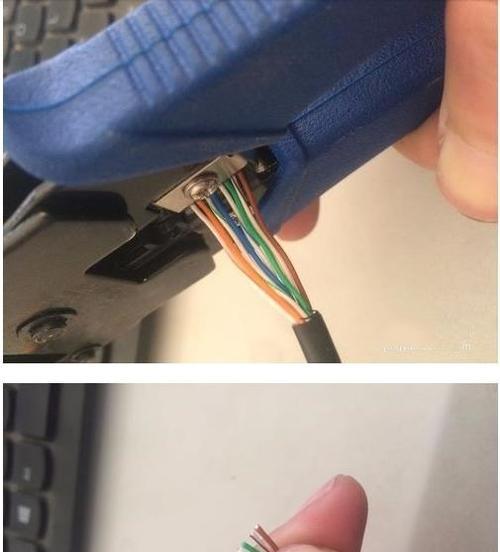
三、注意事项和常见问题解答
3.1网线长度和质量
网线的最大长度不能超过100米(Cat5e/Cat6),且应使用质量较好的网线,以保证数据传输的速度和稳定性。
3.2兼容性和驱动安装
确保网卡与操作系统兼容,并检查网卡驱动是否最新。在新装或更换网卡后,操作系统可能会自动识别并安装驱动,或需要用户自行下载安装。
3.3网络配置问题
如果设备显示连接上网络但无法访问互联网,可能是网络配置出现问题。确保台式机获得了正确的IP地址、网关和DNS设置。
3.4排除故障步骤
检查网线连接是否牢固;
检查路由器是否设置为自动分配IP地址;
检查防火墙设置,确保没有阻止网络连接;
查看是否有系统或软件更新需要安装;
使用其他设备测试网络连通性。

四、扩展知识
4.1无线网络适配器
虽然本篇文章主要关注如何使用网线连接台式机,但了解无线网络适配器也是一个不错的补充。无线网络适配器可以让没有内置无线网卡的台式机接入无线网络。
4.2网络安全
连接网络的同时,网络安全也不容忽视。建议设置强密码,开启防火墙,定时更新操作系统和防病毒软件。
4.3有线与无线网络优缺点对比
有线网络相较于无线网络在稳定性、速度上通常具有优势,而无线网络则提供了便捷的移动性和部署灵活性。用户可以根据自己的需要选择最合适的连接方式。
通过本文的介绍,台式机用户现在应该对如何直接插网线连接到网络有了全面的认识。只需按照步骤操作,并注意一些基本的网络配置和故障排除,便能轻松享受高速网络带来的便捷。
标签: #台式机


